Hvernig á að græða peninga á Instagram

Ekki birta myndirnar þínar ókeypis á Instagram þegar þú getur fengið greitt fyrir þær. Lestu og veistu hvernig á að vinna sér inn peninga á Instagram og fáðu sem mest út úr þessu samfélagsneti.
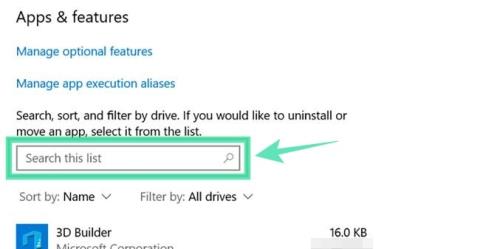
Microsoft Teams er orðið áberandi tól fyrir þegar þú ert að vinna með samstarfsfólki þínu fjarri heimilinu . Í samstarfi tól pakkar hellingur af lögun að meðtöldum hljóð / vídeó starf , skjár hlutdeild, sameining valkostur, Office eindrægni, bakgrunn óskýran og bein skilaboð. Það eru nokkrir mjög áhugaverðir eiginleikar í verkinu líka, eins og að stilla sérsniðinn bakgrunn og rétta upp hönd á fundi til að láta stjórnandann vita að slökkva á þöggun á þér.
Þó að hún sé fljót áreiðanleg hvað varðar framleiðni , þá kemur þjónustan með fyrirvara. Ólíkt öðrum forritum í tölvunni þinni er erfitt að fjarlægja Microsoft Teams þegar þú ert búinn að nota það í eitt skipti fyrir öll. Það er vegna þess að Microsoft Teams heldur áfram að setja sig upp aftur á Windows tölvunni þinni jafnvel eftir fjarlægingarferlið og hleður sig líka við ræsingu.
Eftirfarandi handbók mun því hjálpa þér að fjarlægja Microsoft Teams alveg og koma í veg fyrir að það sé sett upp aftur sjálfkrafa , svo ekki sé minnst á að opna sprettiglugga aftur.
Innihald
Það sem þarf
Til að fjarlægja Microsoft Teams algjörlega þarftu að skilja hvers vegna það er erfiðara að fjarlægja það af tölvunni þinni. Þegar þú setur upp Teams ertu að setja upp tvo hugbúnað - Microsoft Teams og Teams Machine-Wide Installer. Hið síðarnefnda er það sem setur Microsoft Teams aftur upp á tölvuna þína í hvert skipti sem þú skráir þig inn.
Þannig að til að fjarlægja Teams algjörlega þarftu að fjarlægja bæði forritin. Þú þarft fyrst að fjarlægja 'Microsoft Teams' og síðan fjarlægja 'Teams Machine Wide Installer' af tölvunni þinni.
Hvernig á að fjarlægja Microsoft Teams á Windows
Eftirfarandi handbók mun hjálpa þér að fjarlægja Microsoft Teams algjörlega af Windows tölvunni þinni.
Skref 0 : Gakktu úr skugga um að Microsoft Teams sé ekki í gangi á tölvunni þinni. Þú getur hætt í Teams með því að hægrismella á Teams táknið á verkefnastikunni og velja Loka glugga valkostinn.
Part 1: Fjarlægðu Microsoft Teams
Skref 1 : Smelltu á Start hnappinn og farðu yfir í Stillingar> Forrit.
Skref 2 : Sláðu inn „teymi“ í leitarreitinn undir „Forrit og eiginleikar“.
Skref 3 : Auðkenndu Microsoft Teams og smelltu síðan á Uninstall.
Skref 4 : Staðfestu fjarlæginguna með því að smella á Fjarlægja og velja síðan Já.
Part 2: Fjarlægðu Teams Machine-Wide Installer
Skref 1 : Fylgdu skrefum 1 og 2 frá ofangreindu.
Skref 2 : Veldu Teams Machine-Wide Installer í 'Apps & features' og smelltu síðan á Uninstall.
Skref 3 : Staðfestu fjarlæginguna með því að smella á Uninstall og velja síðan Já.
Af hverju þarftu að fjarlægja Teams Machine-Wide Installer
Eins og útskýrt er hér að ofan þarftu að fjarlægja Teams Machine-Wide Installer til að fjarlægja Microsoft Teams alveg af tölvunni þinni. Ef þú fjarlægir aðeins aðal Microsoft Teams appið mun þjónustan setja upp aftur og birtist á skjánum þínum þegar þú skráir þig inn í tölvuna næst.
Hvað gerist ef þú fjarlægir ekki Teams Machine-Wide Installer
Ef þú fjarlægðir Microsoft Teams appið en fjarlægðir ekki Teams Machine-Wide Installer á sama tíma, heldur Microsoft Teams áfram að setja sig upp aftur á Windows tölvunni þinni og mun ræsa sig við næstu ræsingu.
Hvernig á að fjarlægja Microsoft Teams á Mac
Til að fjarlægja Microsoft Teams appið úr macOS tækinu þínu skaltu fylgja skrefunum hér að neðan.
Skref 0 : Gakktu úr skugga um að Teams appið sé ekki í gangi. Hættaðu í forritinu með því að hægrismella á Teams appið í bryggjunni, ýta lengi á Options hnappinn og smella á Force Quit.
Skref 1 : Opnaðu forritamöppuna með því að smella á Finder í bryggjunni og velja forritamöppuna undir Favorites.
Skref 2 : Veldu Microsoft Teams úr þessari möppu og dragðu hana í ruslatáknið í bryggjunni.
Hvernig á að setja upp Microsoft Teams aftur
Þú getur sett upp Microsoft Teams aftur með því að hlaða niður Teams skrifborðsforriti sem er fáanlegt fyrir tæki sem keyra á Windows (32/64-bita), Mac, Linux (32/64-bita), Android eða iOS.
► Smelltu hér til að hlaða niður Microsoft Teams
► Hvernig á að setja upp Microsoft Teams á vélinni þinni
Tókst þér að fjarlægja Microsoft Teams úr tækinu þínu? Hjálpaði ofangreind leiðarvísir þér að leysa endurtekna enduruppsetningu á Teams? Láttu okkur vita í athugasemdunum hér að neðan.
Ekki birta myndirnar þínar ókeypis á Instagram þegar þú getur fengið greitt fyrir þær. Lestu og veistu hvernig á að vinna sér inn peninga á Instagram og fáðu sem mest út úr þessu samfélagsneti.
Lærðu hvernig á að breyta og fjarlægja PDF lýsigögn með auðveldum hætti. Þessi handbók mun hjálpa þér að breyta eða fjarlægja PDF lýsigögn auðveldlega á nokkra einfalda vegu.
Veistu að Facebook er með heilan lista yfir tengiliði símaskrárinnar ásamt nafni þeirra, númeri og netfangi.
Vandamálið getur komið í veg fyrir að tölvan þín virki rétt og gæti þurft að breyta öryggisstillingum eða uppfæra rekla til að laga þær.
Þetta blogg mun hjálpa lesendum að umbreyta ræsanlegu USB í ISO skrá með hugbúnaði frá þriðja aðila sem er ókeypis í notkun og öruggur fyrir spilliforritum.
Rakst á Windows Defender villukóðann 0x8007139F og fannst erfitt að framkvæma skannanir? Hér eru leiðir til að laga vandamálið.
Þessi ítarlega handbók mun hjálpa til við að leiðrétta 'Task Scheduler Error 0xe0434352' á Windows 11/10 tölvunni þinni. Skoðaðu lagfæringar núna.
LiveKernelEvent 117 Windows villa veldur því að tölvan þín frýs eða hrynur óvænt. Lærðu hvernig á að greina og laga það með skrefum sem sérfræðingar mæla með.
Þetta blogg mun hjálpa lesendum að laga PowerPoint leyfir mér ekki að taka upp hljóðvandamál á Windows tölvu og mæla jafnvel með öðrum staðgöngum fyrir skjáupptöku.
Er að spá í hvernig á að skrifa á PDF skjal þar sem þú þarft að fylla út eyðublöð, bæta við athugasemdum og setja niður undirskriftir þínar. Þú hefur rakst á rétta færslu, lestu áfram!
Þetta blogg mun hjálpa notendum að fjarlægja System Requirements Not Met vatnsmerki til að njóta sléttari og öruggari upplifunar með Windows 11, auk hreinni skjáborðs.
Þetta blogg mun hjálpa MacBook notendum að skilja hvers vegna Pink Screen vandamálin eiga sér stað og hvernig á að laga þau með skjótum og einföldum skrefum.
Lærðu hvernig á að hreinsa Instagram leitarferilinn þinn alveg eða valið. Endurheimtu einnig geymslupláss með því að fjarlægja tvíteknar myndir með topp iOS appi.
Lærðu að laga villukóða 36 Mac á ytri drifum. Uppgötvaðu lausnir fyrir hnökralausa skráaflutninga, allt frá Terminal skipunum til skráarheimilda.
Ég get ekki unnið með HID-kvörtun snertiskjáinn minn skyndilega. Ég veit ekki hvað kom á tölvuna mína. Ef það ert þú, þá eru hér nokkrar lagfæringar.
Þetta blogg mun hjálpa lesendum að laga Runtime Error 76: Path Not Found vandamál á Windows PC með skrefum sem mælt er með af sérfræðingum.
Lærðu hvernig á að vista vefsíðu auðveldlega sem PDF og uppgötvaðu ýmsar aðferðir og verkfæri til að umbreyta vefefni í færanlegar PDF-skrár til að fá aðgang að og deila án nettengingar.
Þessi grein hefur veitt þér margvíslegar lausnir til að leysa vandamálið með WhatsApp myndskilaboðum sem virka ekki. Til hamingju með skilaboðin!
Umbreyta PDF töflum í Excel skrár - Þessi grein mun gefa þér yfirgripsmikið vegakort til að breyta PDF töflu í Excel blað.
Þetta blogg mun hjálpa notendum að hlaða niður, setja upp og uppfæra Logitech G510 rekilinn til að tryggja að þeir geti fullnýtt eiginleika þessa Logitech lyklaborðs.
The Underdark er hættulegt neðanjarðarsvæði í „Baldur's Gate 3“. Það er fullt af banvænum verum, en það hýsir líka dýrmæta hluti,
Með möguleika á að vinna sér inn hvenær sem er, hvar sem er, og setja upp þína eigin tímaáætlun, hljómar það eins og góður samningur að gerast ökumaður með Lyft eða Uber. En hvort sem þú ert
Allir sem hafa verið á netinu hafa líklega rekist á sprettiglugga sem á stendur: "Þessi síða notar vafrakökur." Þú hefur alltaf möguleika á að samþykkja allt
Fyrirtækjanetið þitt gæti verið læst á öruggari hátt en Fort Knox, en það þýðir ekki að fjarvinnustarfsmenn þínir og starfsmenn á vegum stríðsmanna séu svona vel
„The Legend of Zelda: Tears of the Kingdom“ (TotK) hefur stóran, fallegan heim. Það er svo margt að sjá og njóta, þú gætir átt augnablik þar sem þú vilt
Notendur Obsidian geta búið til ýmislegt með glósuforritinu, þar á meðal töflur. Tafla veitir leið til að sundurliða flóknar upplýsingar og bera saman
Spennan við að búa til tækin þín og vopn í Minecraft er óviðjafnanleg. En þessir hlutir hafa takmarkaða endingu. Sem betur fer veitir Minecraft þér leið
Farsímaspilun á PC eða Mac með BlueStacks er frábær leið til að auka upplifun þína, en stundum geta stjórntækin á skjánum komið í veg fyrir. Gamepad
Ef þú ert ákafur TikToker og birtir oft til að halda uppi frábærri þátttöku þinni áhorfenda, þá ertu líklega að nota drög (eða skapara)
Hvar er Disney Plus fáanlegt? Disney+ býður upp á alla bestu klassísku Disney þættina og kvikmyndirnar. Þetta er frábær skemmtun fyrir börn eða fullorðna sem vilja




























